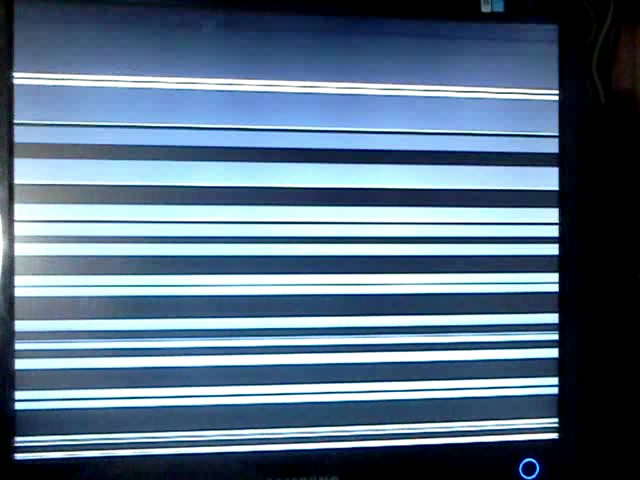Kontrollerer din skærm for døde pixels
 Skærmen er en af de vigtigste dele af computeren, uden hvilken arbejdet med alle andre elementer bliver ubrugeligt. Derfor er det så vigtigt, at skærmen viser et klart billede af høj kvalitet. Du skal sørge for dette i købsstadiet. For nylig er det mest almindelige problem blandt brugere de såkaldte døde pixels. Det er på grund af dem, at brugen af enheden bliver mindre behagelig og i nogle avancerede tilfælde helt umulig. Hvad er det? Er det muligt at finde ud af på forhånd om tilstedeværelsen af beskadigede områder, og hvad man skal gøre, hvis de stadig er til stede? Du vil lære om alt dette i denne artikel.
Skærmen er en af de vigtigste dele af computeren, uden hvilken arbejdet med alle andre elementer bliver ubrugeligt. Derfor er det så vigtigt, at skærmen viser et klart billede af høj kvalitet. Du skal sørge for dette i købsstadiet. For nylig er det mest almindelige problem blandt brugere de såkaldte døde pixels. Det er på grund af dem, at brugen af enheden bliver mindre behagelig og i nogle avancerede tilfælde helt umulig. Hvad er det? Er det muligt at finde ud af på forhånd om tilstedeværelsen af beskadigede områder, og hvad man skal gøre, hvis de stadig er til stede? Du vil lære om alt dette i denne artikel.
Artiklens indhold
Hvad er en pixel, og hvad er døde pixels?
Først og fremmest, lad os finde ud af, hvad en pixel er. Dette er en, den mindste del, der udgør skærmen. Moderne computermodeller har et stort antal pixels, hvilket gør billedet klarere, mere forståeligt og med naturlig farvegengivelse. Efter at have gjort os bekendt med begrebet en pixel, vil vi næste se på, hvad et beskadiget område er.
En død pixel er en del af skærmen, der ikke kan vise farve korrekt. Der er flere muligheder for døde pixels, som er lidt forskellige fra hinanden:
- nogle af dem er i en konstant brændende tilstand;
- andre forbliver derimod sorte, det vil sige tomme;
- Der er også dem, der kun er i stand til at transmittere én farve, og de kan ikke komme ud af denne tilstand;
- Den sidste variation er hele grupper af døde pixels, som komplicerer brugen af skærmen markant.
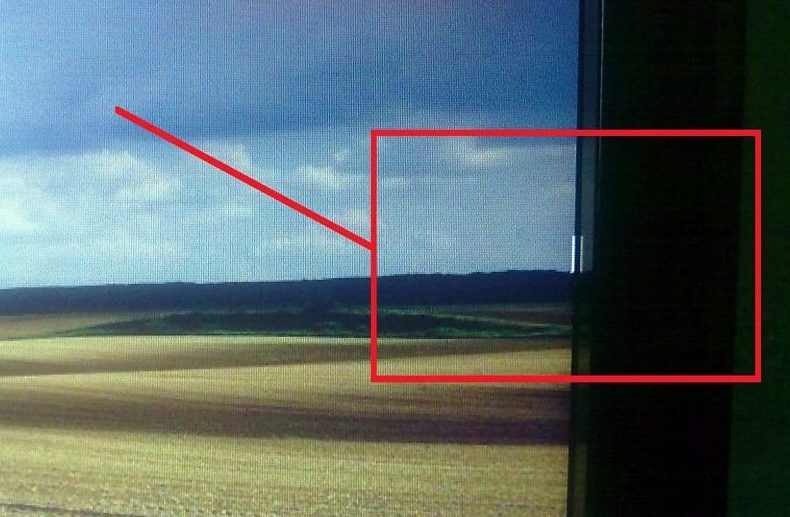
Hvorfor har du brug for en skærmtest for døde pixels, når du køber?
Det viser sig, at du ikke altid kan returnere en skærm af lav kvalitet tilbage til butikken. Producenter angiver meget ofte, at skærmen er et andenklasses produkt, ikke et førsteklasses, og et sådant produkt, i overensstemmelse med standarden, kan have et vist antal døde pixels.
Det er usandsynligt, at du vil være i stand til at returnere det, og ingen ønsker at bruge en beskadiget skærm. Derfor er det nødvendigt at udføre en test på købsstadiet. Vær ikke genert over at bede sælgeren om at tjekke. Du har al mulig ret til at modtage et kvalitetsprodukt, fordi du betaler penge for det, og i de fleste tilfælde ret meget.
VIGTIG! At tage testen er ikke en svær opgave. Derfor skal du ikke håbe "tilfældigt" og tro, at den nye computer bestemt ikke kan have nogen problemer. Der er en enorm mængde beviser for, at ægteskab i dette område er ekstremt almindeligt. Så vær forsigtig og køb kun en skærm, som du ved ikke vil have problemområder.
Sådan tjekker du din skærm for døde pixels
Der er flere apps og websteder, der kan hjælpe dig med nemt at tjekke din skærm for defekte områder.. Du skal ikke gøre noget på egen hånd.
Hver side eller applikation tilbyder flere billeder eller bare solide farver, nuancer og gradienter, der vises på skærmen og giver dig mulighed for at kontrollere dets helbred.På denne måde kan du evaluere farvegengivelse, døde pixels og mange andre fejl, som du kun kunne opdage, mens du bruger computeren.
Den nemmeste måde er blot at følge linket. For eksempel https://monteon.ru. Når først den er lanceret, er der kun tilbage at køre testen og flytte farvebjælkerne for at lede efter problemer.
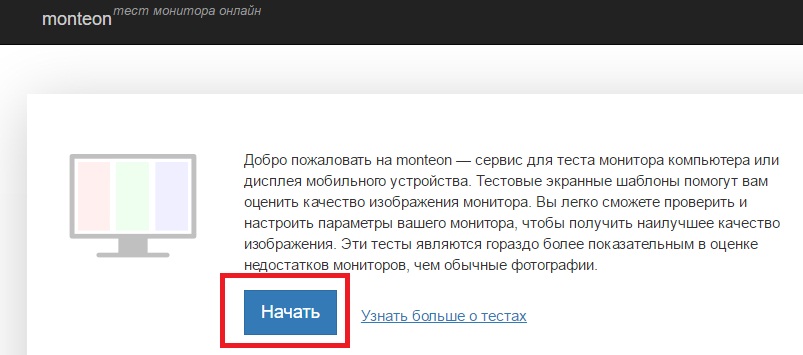
Hjemmesider adskiller sig fra applikationer ved, at de næsten altid har noget plads under menuen, som ikke kan kontrolleres. Applikationen kan startes i fuldskærmstilstand, og hver millimeter af skærmen kan ses.
Hvad skal man gøre, hvis der stadig er problemområder, men du allerede har købt en skærm eller simpelthen ikke ønsker at afvise et meget godt tilbud? Du kan selv prøve at rette op på situationen, men der er stadig ingen 100% garanti for resultater.
Eliminering af døde pixels
Den første måde er at installere det specielle program Bad Crystal. Den kan downloades gratis fra internettet. Efter lanceringen skal du flytte vinduet, der vises til det sted, hvor den døde pixel dukkede op, og lade det ligge i et stykke tid. Funktionsprincippet for værktøjet er at ændre farven på det rigtige sted, hvilket får pixlen til til sidst at forlade sin sædvanlige tilstand. I de fleste tilfælde er problemet løst på cirka en halv time, men nogle gange skal du lade computeren være tændt i flere timer.
VIGTIG! Bemærk venligst, at det ikke altid er muligt at rette op på situationen. Nogle pixels begynder aldrig at fungere korrekt, og hvis skærmen blev beskadiget mekanisk, vil det være fuldstændig ubrugeligt at bruge programmet.
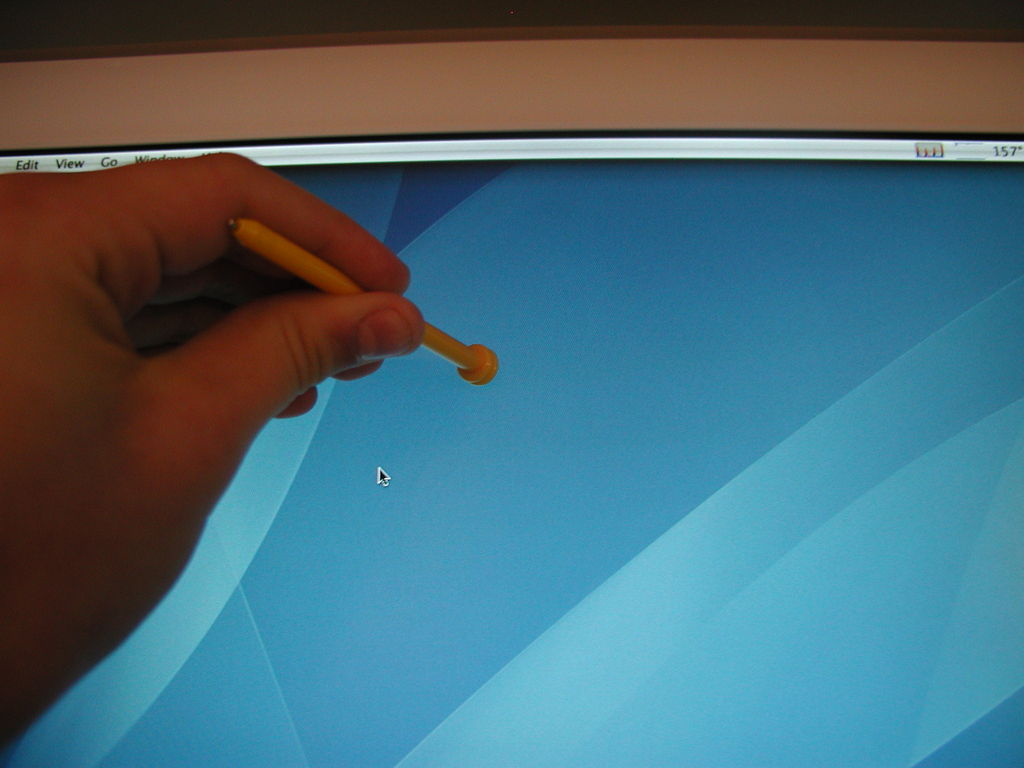
En anden, mindre almindelig mulighed for at finde et defekt punkt på skærmen er periodisk at trykke på det beskadigede område med en blød genstand. For eksempel med en vatpind. Handlingerne skal gentages i flere minutter, ikke mere end femten. Du bør trykke meget forsigtigt, fordi du risikerer at beskadige andre områder af skærmen. Denne metode virker heller ikke altid.
Nu ved du, hvorfor det er så vigtigt at diagnosticere din skærm i tide, og hvad du kan prøve at gøre, hvis der stadig vises døde pixels på skærmen.